
جدول المحتويات:
- مؤلف John Day [email protected].
- Public 2024-01-30 07:39.
- آخر تعديل 2025-01-23 12:54.




منذ فترة ، صنعت نموتًا كبيرًا من 20 جانبًا. أراد العديد من الأشخاص أن أقوم ببنائها ، وبما أن أصعب جزء في المشروع كان الحصول على زوايا القطع بشكل صحيح ، فقد قررت أن أقوم بعمل آخر يسمح بتجميع أكثر دقة. هذه المرة طباعة ثلاثية الأبعاد بدلاً من الخشب الرقائقي والغراء. لقد أضفت أيضًا بعض الذوق الذي تشتد الحاجة إليه!
هناك نوعان معروضان هنا ، إصدار مصباح LED و DIE قابل للتشغيل على نطاق واسع. لقد قمت بتضمين خطوة رسم بحيث يمكنك بسهولة إعادة إنشاء الأجزاء لتوسيع نطاقها كما يحلو لك.
يغطي هذا صنع قطعة محادثة LED ونظرًا لأن خطوات أقل مطلوبة للقطعة القابلة للتشغيل ، فهذه أيضًا.
الخطوة 1: كيفية رسم الوجه Icosahedron D20



انتقل إلى الخطوة 3 إذا كنت تريد الملفات فقط …
لقد استخدمت برنامج النمذجة ثلاثية الأبعاد لإنشاء هذا. الإجراء على النحو التالي.
- حدد مستوى البداية.
- بعيدًا عن أصل الرسم ، ارسم مستطيلًا للبناء ، واجعل الجوانب متساوية ثم حدد طول الجانب (لقد استخدمت 100 مم)
- اختر أي جانب وحدد النقطة المركزية للجانب.
- استخدم هذا كنقطة مركزية للقوس. ضع نصف قطر القوس في أي من الركنين المعاكسين ثم ارسم الفلك إلى خط البداية بعيدًا عن المربع الأصلي.
- من الزاوية المربعة ارسم خط بناء إلى نقطة نهاية القوس ثم لأعلى ثم إلى نقطة نصف قطر القوس.
- يجب أن يكون لديك الآن مربع متصل بمستطيل أصغر. يسمى المستطيل الكبير الذي تم إنشاؤه في هذا التكوين المحدد بالمستطيل الذهبي. من النقطة الوسطى للجانب القصير من المستطيل الذهبي ، ارسم خطًا عبر الجانب القصير الآخر وحدد نقطة منتصف هذا الخط. عيّن نقطة المنتصف هذه كمصادفة لأصل الرسم.
- كرر الآن هذا الإجراء لكل مستوى متبقٍ وتأكد من أن الرسومات متعامدة على الجانب الطويل من المستطيل السابق.
- بعد ذلك ، حدد نفس الحافة المربعة على جميع الرسومات الثلاثة التي تم استخدامها للأبعاد واجعل الخاصية متساوية. بهذه الطريقة ، ما عليك سوى تغيير بُعد واحد لتغيير حجم كل 3.
- بالنظر إلى الرسومات في عرض متساوي القياس ، قم بإنشاء مستوى جديد باستخدام نقطتين على طول الجانب القصير لمستطيل ذهبي واحد وأعلى نقطة أقرب إلى أول 2.
- استخدم هذا كمستوى تخطيطي وارسم مثلثًا باستخدام النقاط الثلاث التي تم استخدامها لتحديد المستوى.
- باستخدام ميزة الدور العلوي ، حدد رسم المثلث هذا ونقطة الأصل لإنشاء هرم ثلاثي الجوانب
- الآن استخدم نفس مستوى الرسم وقم بعمل مستطيل كبير الحجم ثم اضبط الإزاحة على السماكة المرغوبة (6 مم المستخدمة هنا) وقم بقص الباقي.
- تزيين حسب الرغبة! لقد استخدمت الخط المضمن في برنامج cad الخاص بي الذي تم ضبطه على الحجم 140.
الخطوة 2: التنزيل والطباعة




يمكنني فقط الحصول على 9 من اللوحات لتلائم كل لوحة قاعدة نموذجية لذلك يجب أن يكون هناك 3 وظائف لهذا الغرض.
في حالتي ، يصل إجمالي وقت الطباعة إلى حوالي 9 ساعات بأشكال صلبة.
أردت أن أجعل سطح الألواح شفافًا وأن أجعل الأحرف صلبة. يبلغ سمك هذه الطبقة السطحية 1 مم ويترجم إلى 4 طبقات بسمك 0.25 مم على جهازي
اخترت استخدام ABS باللونين الطبيعي والأسود للطباعة
يسمح برنامجي بإضافة إيقاف مؤقت للطباعة يسمح لي بتغيير لون المادة من الطبيعي إلى الأسود في هذه الحالة.
الطبقة 13 على لوحة النموذج الخاصة بي هي الطبقة الأولى التي ستتم طباعتها فوق الخلفية الصلبة. وقفة قبل أن تبدأ الطبقة لذلك تم تعيينها هنا.
إذا كنت ترغب في عمل النسخة المضيئة ، فلا تطبع اللوحة 1 هنا. هناك المزيد حول هذا لاحقًا.
الخطوة 3: التجميع




هناك الكثير من الجدل حول ترقيم القوالب المكون من 20 جانبًا بشكل صحيح خارج الجوانب المتقابلة المضافة معًا لتحصل على 21.
اخترت هذا! أعلم أنه من المحتمل أن أحصل على بعض التعليقات هنا …
بعد ذلك ، كنت أرغب في الحصول على نتيجة حرجة تظهر دائمًا ، لذا صنعت اللوحة الأولى التي يجب أن تتجه إلى الأسفل كمنفذ الوصول الأساسي.
الآن ، نظرًا لأن الألواح يبلغ سمكها حوالي 6 مم ، فيجب أن تتم محاذاة ذاتيًا عند تثبيتها معًا.
بدأت في العشرين من عمري وعملت في الخارج من هناك. يتم إضافة اللوحة الأولى ثم محاذاتها بعناية على طول الجانب الخلفي. يتم تثبيته معًا على طول الحافة السوداء. كان لدي بعض المشابك الزنبركية الصغيرة ولكن وجدت أن مقاطع الموثق العادية تعمل بشكل رائع لهذا الغرض.
من الجانب الخلفي ثم أضف مادة التلحيم solvent cement إلى التماس واتركها مثبتة بالقدر الموصى به من الوقت.
عندما يتم ضم لوحتين متجاورتين ، يتم إنشاء بستان غريب ، كنت سأقوم بملئه ولكني وجدت أنني أحب النسيج الذي أنشأته.
استمر في هذا حتى يتبقى لديك لوحة "1" فقط ، لا تلصق هذه اللوحة في مكانها إذا كنت تقوم بإضاءة.
الخطوة 4: لوحة 1



إذا كنت تقوم بتجميع الإصدار غير المضيء ، فيجب أن تكون قد انتهيت.
اخترت أن أجعل المكان الذي تكون فيه اللوحة 1 عادةً في قاعدة تغطي الوصول وتدعم الإلكترونيات بداخلها.
في البداية كان يجب تأمين هذا وإخفائه ولكن هذا كان سيخلق مجموعة كاملة من المشاكل الأخرى المتعلقة بالمتانة
لقد صنعت الغطاء السفلي مع حامل برغي 3 لتثبيته. لذلك كان علي عمل هياكل ركنية لهذا الغرض.
هنا حيث ارتكبت خطأ فادحًا. قمت بقياس الأجزاء المنفصلة ورسمتها ثم طباعتها بدون نمذجة أولاً أو اختبار الملاءمة في التجميع.
لم تصطف فتحات المسامير الخاصة بنقاط تأمين الزاوية!
اضطررت إلى حفر 3 فتحات إدخال لولبية جديدة ثم تعديل زاوية واحدة بمكواة ساخنة لتصحيح ذلك منذ أن قمت بلصقها في مكانها.
تم تصحيح الملفات هنا
القاعدة مثبتة في مكانها ببراغي 4-40 وهناك زر واحد فقط.
الخطوة 5: الإضاءة





لقد صنعت مصباح RGBW داخلي من الأجزاء الموجودة هنا!
يتم تشغيل هذا باستخدام Arduino باستخدام رمز معدل قليلاً من مكتبة NeoPixel.
الألواح عبارة عن مكعب حر من 6 جوانب يتكون من 4 مصابيح على كل وجه.
لقد استخدمت خيوطًا نحاسية صغيرة لتوصيل الألواح الصغيرة معًا.
كل الأضواء موصولة في سلسلة مع ذيول طويلة لتوصيلها بالميكروكونترولر.
يتم طي الشريحتين الطويلتين في مجموعات من 4 لتشكيل شكل u ثم تتشابك الأشكال 2 u لعمل مكعب.
باستخدام الغراء الساخن ، وهو أسوأ نوع ممكن من المواد اللاصقة لاستخدامه هنا ، قمت بربط زوايا المكعب معًا.
تم وضع علامة على الخيوط للاتصال الصحيح.
ثم يتم لصق المكعب على العمود الموجود على اللوحة الأساسية كما هو موضح.
الدائرة أساسية إلى حد ما ، يتحكم الزر في كل شيء.
الخطوة 6: التشغيل والكهرباء



لقد أجريت تعديلاً طفيفًا في الكود على اختبار NeoPixel الأصلي ، وقد أدرجته هنا يسمى d20.ino.
لبدء الضغط على الزر مع الاستمرار ، سيؤدي ذلك إلى توفير الطاقة للميكروكونترولر من خلال MOSFET. على عكس ما يقوله التخطيطي ، لقد استخدمت IRF9530N حيث كان لدي الكثير من هذه الأشياء في حاوية أجزائي.
يكون إدخال المفتاح سلكيًا بالتوازي مع المنفذ الرقمي للمتحكم الدقيق D2.
بمجرد أن يبدأ البرنامج ، سيضيء المكعب ، سيتولى الميكروكونترولر المسؤولية ويقوم بتشغيل طاقة اللوحة من خلال MOSFET عبر الدبوس D2.
سوف يتم تمرير الضغطات اللاحقة على الأزرار عبر وظائف اختبار NeoPixel ، وسيؤدي الضغط على الزر لأسفل إلى التمرير السريع عبر وظائف الضوء.
سيؤدي الضغط النهائي على المفتاح إلى إيقاف تشغيل الدبوس D2 وعند تحرير الزر ، سيصبح الشريط مظلمًا ويتم إيقاف تشغيل وحدة التحكم الدقيقة.
يتم تثبيت حامل البطارية في مكانه بشريطين جانبيين للسجاد ويتم لصق اللوحة على الجزء العلوي من حامل البطارية.
سأقوم بتغيير MOSFET إلى مرحل صغير في المستقبل القريب نظرًا لوجود تيار كافٍ لإضاءة مؤشر الطاقة LED قليلاً على لوحة NANO.
الخطوة 7: الآن اجعلها كبيرة



يمكنني طباعة لوحات يصل عرضها إلى 254 مم … وهذا ما فعلته.
يمكن لكل درج أن يحتوي على لوحة واحدة فقط ويستغرق الأمر 2.25 ساعة تقريبًا للطباعة ، وقد قمت بإدخال وقفة في نهاية الشقق حتى أتمكن من تغيير اللون إلى الأسود من الطبيعي.
تحتوي كل لوحة على حوالي 52 سم مكعب من المواد.
لم يكن هذا العنصر مناسبًا لي ولكني لم أستطع مساعدتي في اللعب به قليلاً. قمت بتثبيت الألواح مع مشابك ربط صغيرة وصنعت محولًا ليناسب إضاءة مطبخ ايكيا …


الوصيف في مسابقة ريمكس
موصى به:
رسام ضوئي متعدد الألوان (حساس للمس): 8 خطوات (مع صور)

رسام الضوء متعدد الألوان (حساس للمس): الرسم بالضوء هو تقنية تصوير تُستخدم لإنشاء مؤثرات خاصة بسرعات غالق بطيئة. عادة ما يستخدم مصباح يدوي ل & quot؛ الطلاء & quot؛ الصور. في هذا Instructable ، سأوضح لك كيفية بناء رسام ضوئي الكل في واحد بلمسة
مصباح LED متعدد الألوان Accu مزود بطقس: 6 خطوات
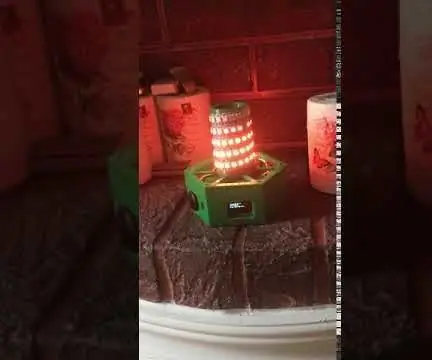
Accu Multicolred LED Lamp With Weather: Dear All هناك مشروع بمصباح Accu WS2812 LEDs القابل لإعادة الشحن ، والذي يمكن التحكم فيه عن طريق Wifi مع أي أجهزة قادرة على المتصفح أيضًا يمكن دمجها في Apple Home Kit والتحكم فيها من خلال بعض الريش: 1. مدمج 2xAccu 18650 ص
النحت بضوء LED الوامض متعدد الألوان: 4 خطوات

نحت ضوء LED الوامض متعدد الألوان: يستخدم هذا Instructable شمعدان Ikea وإسقاط LED متعدد الألوان في كرات كبيرة. كل ذلك مثبت على قاعدة صنوبر يدوية الصنع. هذه هي الطريقة التي صنعتها
مصباح ليد متعدد الألوان يمكن التحكم فيه عن طريق واي فاي: 11 خطوة (مع صور)

مصباح LED متعدد الألوان يمكن التحكم فيه عن طريق Wi-fi: عيد ميلاد سعيد للجميع يوضح هذا الفيديو كيفية صنع مصباح LED يتغير لونه وفقًا لك ، ويتم التحكم فيه عبر WI-FI. تقوم بتوصيله بشبكة Wifi الخاصة بمنزلك ، وتنتقل إلى صفحة الويب هذه ويمكن أن يبدأ العرض ، وقد تحقق المشروع في
مصباح علاجي بضوء LED متعدد الألوان مثبت على حاجب: 9 خطوات (مع صور)

مصباح العلاج بالضوء LED متعدد الألوان المثبت على حاجب: مع مصباح العلاج بالضوء على قبعتك ، يمكنك استخدامه أثناء القيام بالأنشطة التي تتطلب التنقل مثل التمرين والعمل. يحتوي هذا المصباح على مصابيح LED باللون الأحمر والأصفر والسماوي والأزرق مع إمكانية التحكم في السطوع. يتم إيقاف تشغيله بعد 15 أو 45 دقيقة. هو - هي
